本機のユニバーサル・デザイン
本機は誰もが操作しやすいように、機械の構造やソフトウェアに関して様々な工夫を施しております。
本体の操作に関するユニバーサル・デザイン
操作パネルの角度調整
座ったままでも操作ができるように、操作パネル全体で角度調整できます。
給紙トレイのグリップハンドル
上からや下からでも操作しやすいグリップ型のハンドルを使用しています。自然な操作でトレイを操作することができます。(大容量給紙デスクや大容量給紙トレイを除く)
キーの応答時間を変更
状況に応じて、キーの応答時間を変更することができます。
「設定(管理者)」の[システム設定]→[共通設定]→[操作設定]→[基本設定]→[キー操作の設定]で変更します。
- キー入力の設定受付時間
タッチパネルのキーをタップしたときに、キー入力が行われたことを確定するまでの時間を0.5秒単位で0~2秒の範囲で設定します。
この時間を長めに設定しておくと、キータッチを誤った場合でも、設定した時間に達するまでにキータッチをやめれば、キー入力が行われたことにならないため、誤入力しません。ただし設定した時間、キーをタップし続けないと、キー入力が行われたことにならないのでご注意ください。
- キーリピートの禁止
キーリピートをはたらかないようにします。
キーリピートは、キーをタップするごとに設定値を変化させるだけでなく、キーをタップし続けても、連続的にその値を変化させます。
- ロングタッチの確定受付時間
タッチしてから、ロングタッチとして確定する時間を設定します。
- ダブルタップ間隔設定
ダブルタップとして認識するタップの時間間隔を設定します。
原稿セット台への原稿セットの確認(BP-70C26/BP-70C45/ BP-70C55/BP-70C65)
原稿セット台に原稿を正しくセットすることで原稿セットランプが点灯します。
原稿セット台に原稿がセットされていることが確認しづらいユーザーに対しても、原稿セットランプが点灯していることで、原稿が正しくセットされていることを確認することができます。
視覚に関するユニバーサル・デザイン
文字の大きさを変更
タッチパネルの文字の大きさを変更することができます。タッチパネルの文字が小さくて見づらい場合は、文字を大きくすることができます。ホーム画面の[大きな文字モード]キーをタップすると文字を大きくすることができます。
また、「設定(管理者)」の[システム設定]→[共通設定]→[操作設定]→[基本設定]→[大きな文字モード]で変更します。
- 大きな文字モード
画面の文字サイズを大きくします。
大きな文字モードの有効時は、システム領域に を表示します。
を表示します。
聴覚に関するユニバーサル・デザイン
設定変更を音で知らせる
コピーの倍率や濃度を変更するときに、各設定の基準値(コピー倍率の100%や濃度の3)になったところで、音で知らせるようになっています。
「設定(管理者)」の[システム設定]→[共通設定]→[オーディオ設定]→[報知音設定(共通)]→[キータッチ音]と[基準音]で変更します。
- キータッチ音の設定
キータッチ音量の大きさを調整したり、鳴らないようにしたりします。また、コピーモードの倍率設定画面および各モードの濃度調整画面で、設定するときに基準となる値にくるとキー音(ピッ)を2回鳴らして、お知らせするように設定します。
| 設定が有効になる画面 |
基準値 |
|
コピー基本画面に表示する倍率設定画面
|
倍率100%
|
|
コピー基本画面に表示する濃度調整画面
|
濃度調整値:3(中央)
|
|
ファクス、インターネットFax、ネットワークスキャナー基本画面に表示する濃度調整画面
|
|
ドキュメントファイリングでスキャン保存する場合の濃度調整画面
|
- 基準値のキータッチ音の設定
各モードの濃度調整画面で設定するとき、基準となる値になるとキー音(ピッ)を2回鳴らします。
その他のユニバーサル・デザインについて
本機には、その他にもユニバーサル・デザインに対応した設計や設定を用意しています。
やさしいU I
- ホーム画面カスタマイズ - アイコン登録
ホーム画面にアイコンを追加することができます。アイコンの画像を任意の画像に変更することもできます。
アイコンの画像登録は、「設定(管理者)」の[システム設定]→[ホーム画面設定]→[アイコン]で行います。
ホーム画面にアイコンを追加するのは、「設定(管理者)」の[システム設定]→[ホーム画面設定]→[基本設定]→[ホームボタン]/[固定キー]でキーを追加します。
- ホーム画面カスタマイズ - 表示順をカスタマイズ
ホーム画面でよく使用する項目順にホーム画面の表示を変更することができます。
ホーム画面に表示順を変更するのは、「設定(管理者)」の[システム設定]→[ホーム画面設定]→[基本設定]→[ホームボタン]で変更できます。
- ホーム画面カスタマイズ - 直感的に操作しやすいシンプルなデザイン
フラットなアイコンデザインを採用し、見やすく、わかりやすくなりました。またトナー残量を常に表示しているので、トナー残量の確認に関して、特別な操作の必要はありません。
- ハイコントラスト表示(UDパターン)
設定より、タッチパネルの画像をハイコントラストに設定することができます。
「設定(管理者)」の[システム設定]→[共通設定]→[操作設定]→[基本設定]→[カスタム表示パターン設定]で[パターン7]を選択します。
- グローバルに使いこなせる多言語表示
タッチパネルの表示言語を英語やフランス語などの多言語に切り替えることができます。
「設定(管理者)」の[システム設定]→[共通設定]→[操作設定]→[基本設定]→[言語設定]で設定したい言語を選択します。
親しみやすい操作性
- QRコードでユーザーズマニュアルのページに
タッチパネルのホーム画面にある[ユーザーズマニュアル]キーをタッチすると、ユーザーズマニュアルが掲載されているページを示すQRコードが表示されます。QRコードをモバイル機器で読み込み、該当のページを簡単に閲覧することができます。
- リモート操作
本機のタッチパネルをコンピューターに表示でき、ネットワーク接続されたコンピューターから本機をかんたんに操作することができます。本機の操作手順をコンピューターで教えることができ、またタッチパネルの操作が困難な方でも、コンピューターから本機の操作ができます。
本機の遠隔操作
本体操作も負担を軽減
- ジョブセパレーター
ファクスを受信中などにコピーをしても、ジョブセパレーターによりコピーとファクスされた用紙が混じり合うことなく、別々に排紙することができます。
各部の名称とはたらき
- 濃色カラーの排紙トレイ
排紙トレイに出てきた用紙と区別がつきやすいように、排紙トレイの色を濃くしています。
- 操作パネルを右側に配置
操作パネルが右側にあり、排紙トレイと干渉せず、スムーズに用紙を取り出すことができます。
かんたんトナー交換
- 片手で扱いやすいトナー梱包箱
トナーカートリッジが梱包されている箱は、片手でかんたんに開封できます。
- トナーカートリッジの自動排出機能
トナーがなくなったトナーカートリッジは、自動的に本機から排出されます。まちがったトナーカートリッジを取り出すことなく操作ができます。
トナーカートリッジの交換
- トナーカートリッジの誤装着防止
各色のトナーカートリッジはそれぞれ決まった場所に装着し、まちがえた場所に装着することができないようになっています。
トナーカートリッジの交換
安心サポート
- シャープパワーネットシステム
ファクスやインターネット回線を利用し、本機の状態を定期的に、監視・診断します。これによりトナーをはじめとする消耗品のタイムリーな供給などが可能になります。また、万一のトラブルの際も、状態の把握に役立ちますので、より迅速な対応、ダウンタイムの軽減につながります。
シャープパワーネットシステムでご利用いただける機能は機種や環境により異なります。また、別途サービス契約が必要な場合がございます。詳しい内容につきましては、担当セールスにおたずねください。
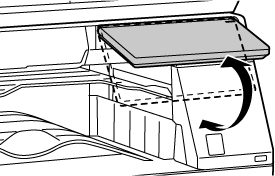
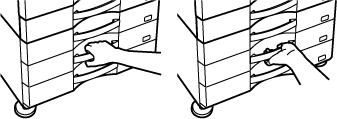
 を表示します。
を表示します。